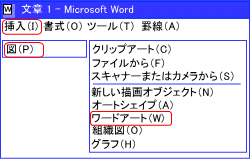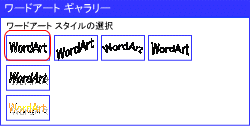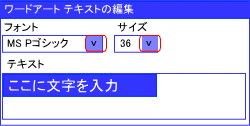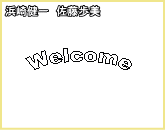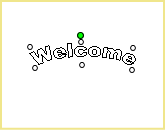 おしゃれな表札の手作りウェルカムボード  おしゃれな表札の手作りウェルカムボード |
1)タイトル Welcome が書けたと思います ここからは、必要なメッセージと自分の名前を書いてください 例題では 2)Wedding Reception と完成では一番下に書いてある 英文字の名前 Hamasaki Kenniti & Ayumi と書きます 文字のフォントは、ともに Arial Black です 3)日付けと漢字の名前を書きます フォントはともに MS Pゴシックです ※漢字の名前 浜崎健一 佐藤歩美 で作成手順を説明します 皆さんは、自分の名前と必要なメッセージで書いてください 書き方は、タイトルを書いた方法と同じです。 work 1 2 を繰り返し、必要なメッセージと名前を書いて行きます(文字の形が変わります) |
| work 3 おしゃれな表札でウェルカムボードを手作り 名前を書きます |